가정의 Windows 7 PC에서 VPN – PPTP 호스트 설정 [사용 방법]

몇 년 전 VPN 전에 (가상 사설망) Microsoft는 기업 인력의 일반적인 용어가되었습니다. PPTP (포인트 투 포인트 터널링 프로토콜) VPN과 마찬가지로 PPTP를 사용하면 안전하게 홈 네트워크 또는 친구 / 부모의 PC와 같은 원격 네트워크에 연결합니다 (기술 지원이 필요한 경우).
또한 Microsoft에 대한 아름다운 점PPTP는 전용 VPN 하드웨어 나 네트워크 관리자가 설정하지 않아도 100 만 달러가 필요하지 않다는 것입니다. Windows 7 PC와 3 분만 있으면이 멋진 방법 튜토리얼을 읽을 수 있습니다!
Windows 7을 사용하여 홈 VPN / PPTP 호스트를 설정하는 방법
1. 딸깍 하는 소리 그만큼 윈도우 스타트 오브 과 유형 네트워크 연결 검색 창에 그때 딸깍 하는 소리 그만큼 네트워크 연결 링크.
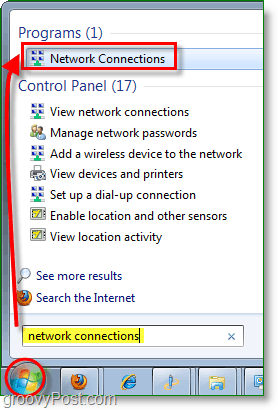
2. 파일 메뉴를 사용할 수없는 경우 네트워크 연결 창에서 보류 Alt그런 다음 딸깍 하는 소리 새로운 수신 연결.
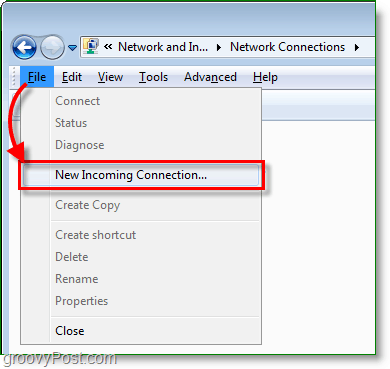
3. 검사 어떤 사용자 연결을 사용할 수 있습니다. 원하는 경우 새 사용자를 추가 할 수 있습니다. 딸깍 하는 소리 다음 계속하다.
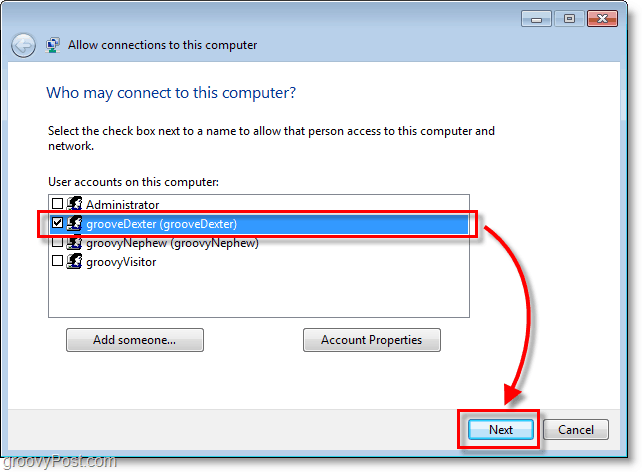
4. 검사 상자 인터넷을 통해서 그때 딸깍 하는 소리 다음.
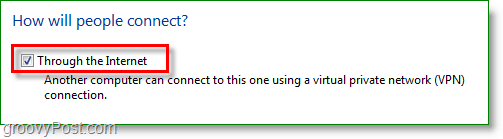
5. 고르다 인터넷 프로토콜 버전 4 (TCP / IPv4) 그리고 딸깍 하는 소리 속성. 속성 창에서 검사 상자 발신자가 내 LAN에 액세스하도록 허용, 세트 DHCP를 사용하여 자동으로 IP 주소 할당. 이제 이전 창으로 돌아가서 딸깍 하는 소리 액세스 허용.
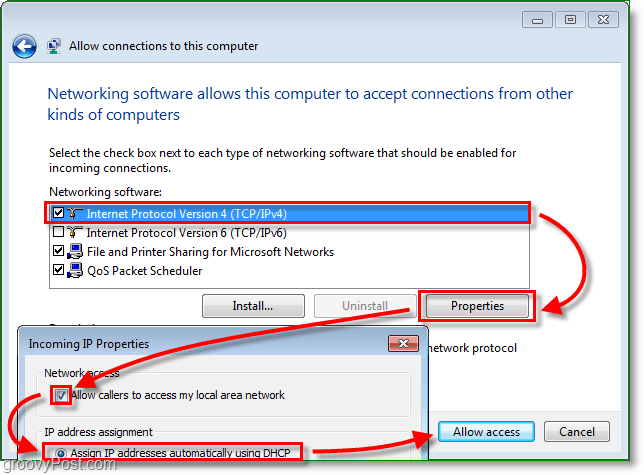
6. Voila, VPN 호스트 연결이 생성되었습니다! 하지만 아직 끝나지 않았습니다. 이제 게이트웨이 방화벽이 (라우터) 네트워크에서 인터넷 PPTP 트래픽을 Windows 7 Box로 라우팅하고 있습니다.
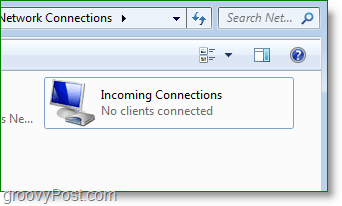
7. 인터넷 브라우저에서 유형 당신의 라우터 네트워크 주소. 이 주소는 대부분의 홈 네트워크에서 기본적으로 192.168.1.1 또는 192.168.0.1입니다. 라우터 인터페이스에 액세스하면 일부 라우터에서 활성화 할 수있는 옵션이 있습니다 PPTP 다른 VPN 포트뿐만 아니라 통과. 라우터에서이 옵션을 사용할 수없는 경우 다음 단계에서 포트 전달로이 옵션을 조정할 수 있습니다.
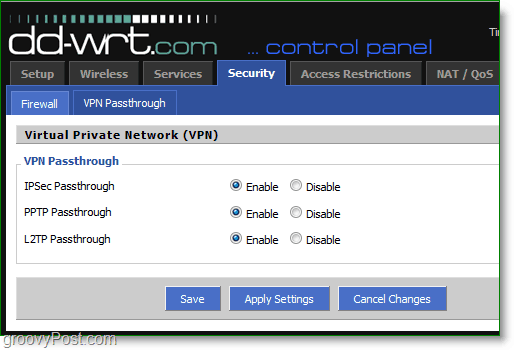
8. 라우터에 내장 VPN 설정이없는 경우 PPTP VPN 포트를 수동으로 열 수 있습니다. 포트 범위 전달에서 창조하다 에이 새로운 앞으로. 세트 그만큼 스타트 에 1723 그리고 종료 에 1723. 세트 의정서 TCP 그리고 IP 주소 너의 ~에게 로컬 네트워크 IP 주소.
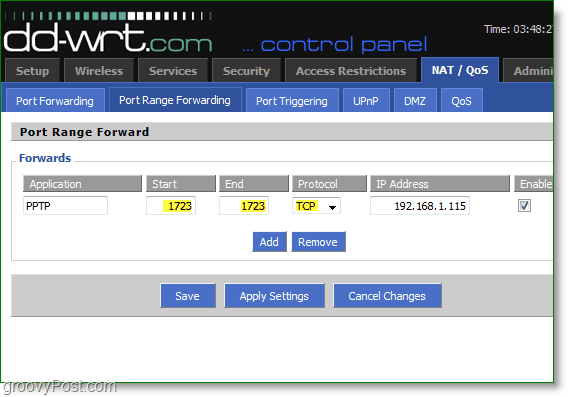
방화벽 규칙이 설정되면모든 VPN / PPTP 트래픽을 Windows 7 상자로 전달하십시오. 여기에서 원격 컴퓨터는 홈 네트워크의 모든 네트워크 장치 (다른 컴퓨터, 서버 등)에 액세스 할 수 있습니다.
한 가지주의해야 할 점 – PPTP만큼이나 RDP는 RDP가 홈 네트워크에 액세스하는 가장 쉬운 방법 일 것입니다. 이다 원격 제어로만 제한되므로 홈 서버 / PC에 저장된 파일을 복사하려는 경우 홈 VPN / PPTP를 사용하는 것이 가장 좋습니다.










코멘트를 남겨주세요